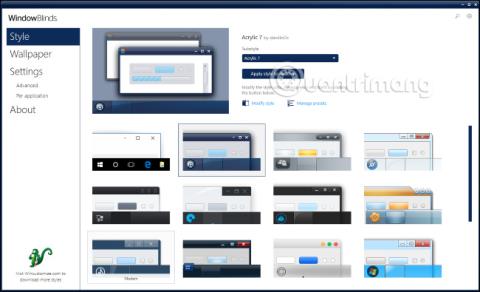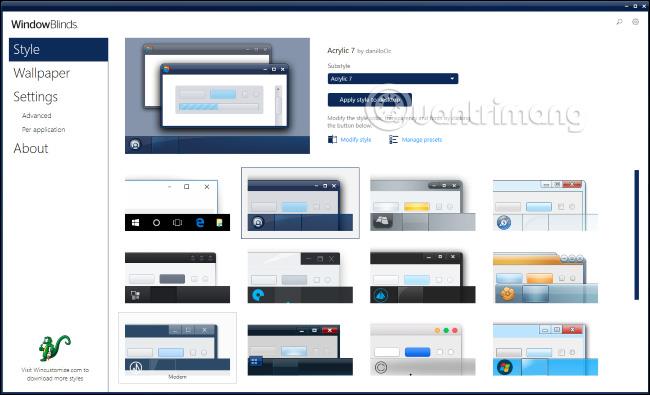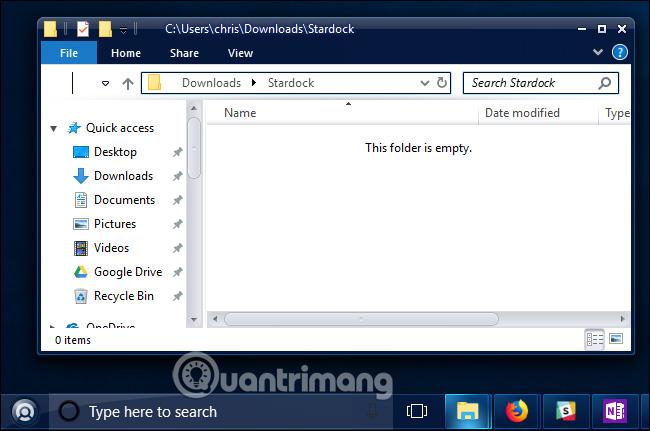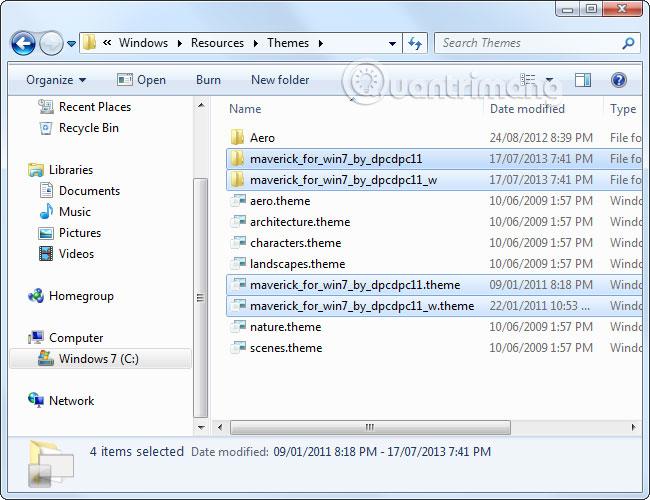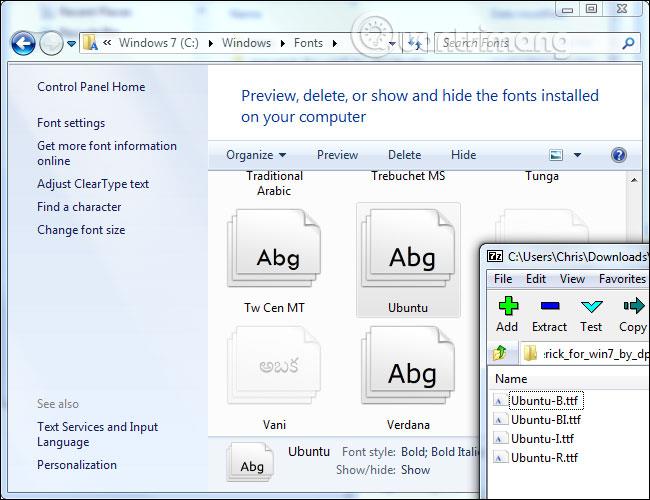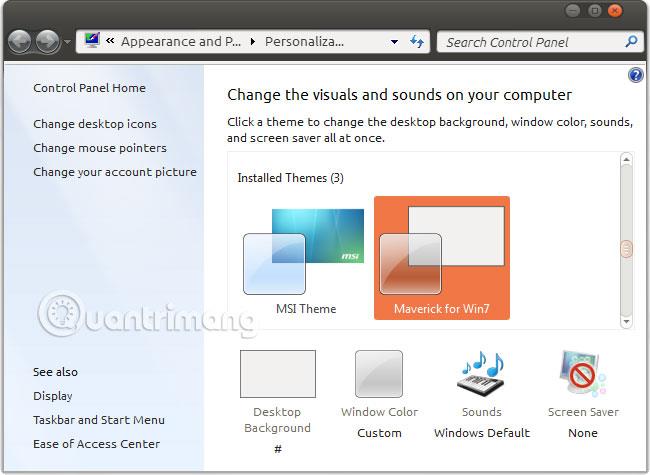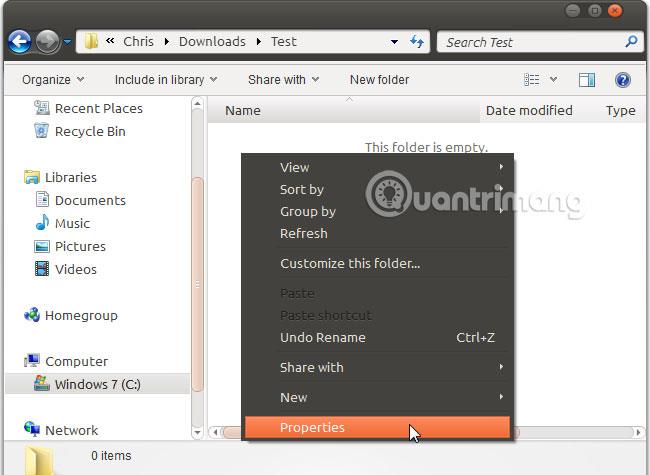Windows stöder teman som kallas "visuella stilar" sedan Windows XP. Som standard laddar Windows bara ned teman som godkänts av Microsoft, men du kan fortfarande ladda ner andra teman med följande trick. Dessa är inte vanliga Windows-teman, de har modifierats när det gäller titelrader, knappar och andra visuella element.
Windows 10: Installera WindowBlinds
På Windows 7 kan du använda UxStyle-verktyget för att ladda ner icke-Microsoft-teman, men den här metoden kan inte tillämpas på Windows 10 eftersom Windows 10 inte stöder denna programvaras funktionalitet.
Även om du kan ändra filen uxtheme.dll direkt, kommer dessa ändringar att gå förlorade när Windows 10 uppdateras. De flesta användarskapade teman kommer inte att stödjas korrekt på den senaste versionen av Windows 10.
Det finns dock fortfarande en lösning på detta problem.Om du vill ladda ner teman för Windows 10-skrivbordet kan du använda Stardocks WindowsBlinds . Denna programvara stöds fortfarande på Windows 10 och kräver inte hackning av systemfiler. Det kostar 10 USD men för de här pengarna kommer det att spara tid på att felsöka många problem. Innan du bestämmer dig för att köpa produkten kan du prova den i 30 dagar.
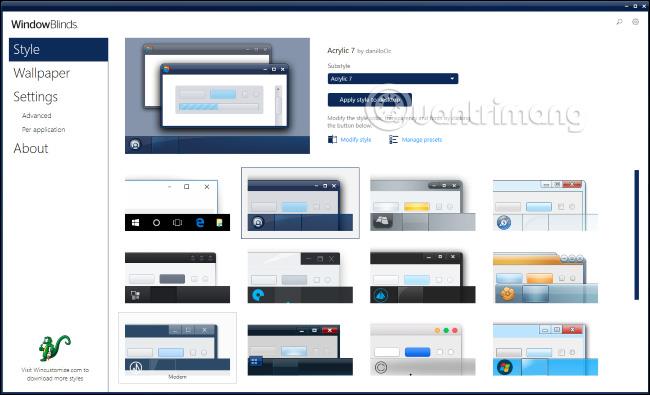
WindowBlinds har också ett antal anpassade Windows-teman. För att välja ett tema, klicka helt enkelt på det i WindowBlinds-fönstret och klicka sedan på " Använd stil på skrivbordet" . Denna ändring kommer att träda i kraft omedelbart efter stängning och omstart av vissa applikationer som Google Chrome.
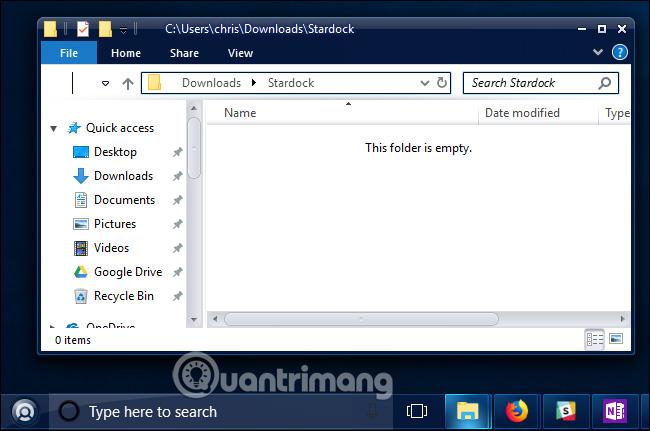
WindowBlinds gör också installationen av teman lite lättare eftersom den använder sitt eget WindowBlinds-format för teman, och du kan hitta fler teman på WinCustomize.org-webbplatsen.
På den här webbplatsen kan du till exempel hitta temat Dark Mode, som till skillnad från Windows 10:s inbyggda Dark Mode, gäller File Explorer och andra applikationer.
Windows 7: Reparera systemfiler med UxStyle
Windows kommer att söka efter Microsoft-godkända teman innan de laddas, och om de inte är det kommer Windows inte att ladda dem. För att använda andra teman måste du redigera Windows-systemfiler, särskilt filen uxtheme.dll, och inaktivera dess kontrollfunktion. Tidigare, för att göra ändringar, behövde du starta din dator i felsäkert läge och byta ut systemfiler själv, men nu finns det enklare sätt att göra detta.
UxStyle är den idealiska gratislösningen för Windows 7-användare (även om den inte fungerar på Windows 10). UxStyle körs helt i minnet och inaktiverar kontroller utan att ändra några systemfiler. Detta är det enklaste och säkraste sättet att aktivera teman från tredje part utan WindowBlinds. (Du kan också välja att betala för att använda WindowBlinds på Windows 7 om du vill)
För att använda UxStyle, ladda ner och extrahera .zip-filen och kör sedan installationsprogrammet x64 (om du använder en 64-bitarsversion av Windows) eller x86 (om du använder en 32-bitarsversion av Windows). Efter installationen kommer en ny process med namnet "UnsignedThemesSvc.exe" att köras i bakgrunden. Starta om datorn och installera teman från tredje part.

Hur man hittar Visual Styles-teman online
Du kan hitta anpassade visuella stilteman för Windows på många webbplatser. En av de bästa platserna att leta efter visuella stilar är DeviantArt.com.
Observera att dessa filer ofta är i ocertifierade ZIP- eller RAR-format, som kan innehålla skadlig programvara eller länkar till infekterade webbplatser. En annan sak att notera är att specifika versioner av Windows kan kräva uppdateringar av temafiler, kontrollera informationen på DeviantArt eller andra webbplatser för att säkerställa att det nedladdade temat är kompatibelt med byggnaden du använder. .
Välj temat och ladda ner det till din dator. I det här exemplet kommer artikeln att ladda ner Maverick for Win7-temat för att föra det klassiska Ubuntu-standardtemat till Windows 7. Många teman lagras i .rar-format, om du vill öppna dessa filer behöver du ett program. Filextraktorer som t.ex. 7-Zip är gratis.
Hur man installerar Visual Styles-tema
Detta tema finns i följande mapp:
C:\Windows\Resources\Themes\
Varje tema kommer att ha en undermapp. För att installera ett nytt tema, släpp bara filen i mappen Teman och godkänn när UAC-meddelandet visas. .theme-filerna måste finnas i mappens rot.
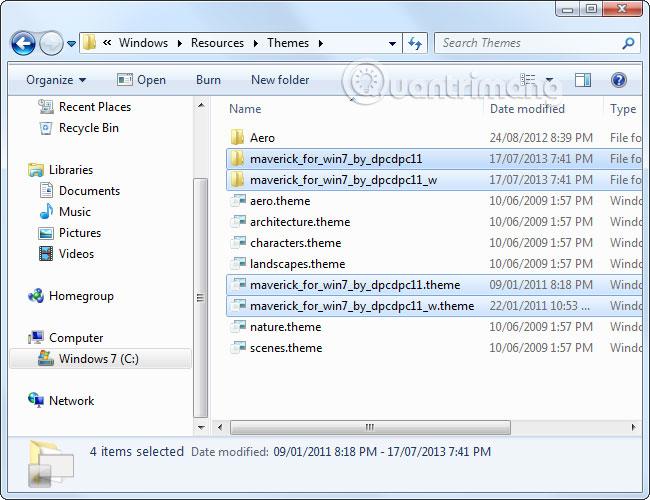
Observera att vissa teman kan ha andra objekt och kräver att användare följer ytterligare instruktioner innan de blir funktionella. Till exempel kan teman inkludera anpassade teckensnitt och ikoner. Temanedladdningssidor eller README-filer innehåller ofta information för att slutföra installationsprocessen.
Om du behöver installera teckensnitt, släpp bara de medföljande .ttf-teckensnittsfilerna i följande mapp:
C:\Windows\Fonts
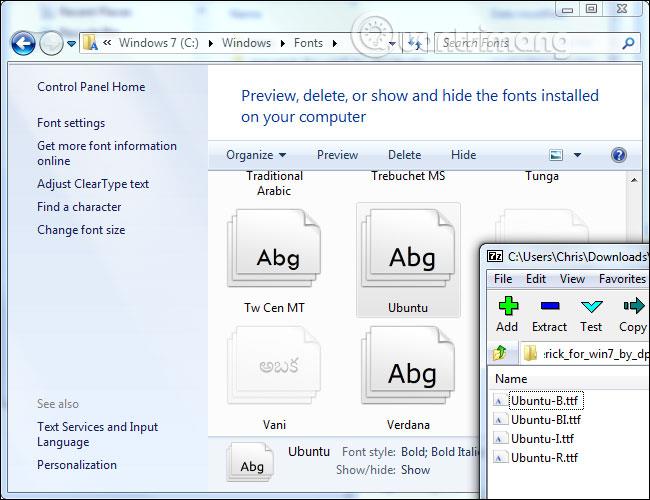
När du har installerat temat dubbelklickar du på den installerade .theme-filen för att konvertera. Du kommer att se detta tema listat tillsammans med temat som ingår i Windows i avsnittet Skrivbordsanpassning på kontrollpanelen.
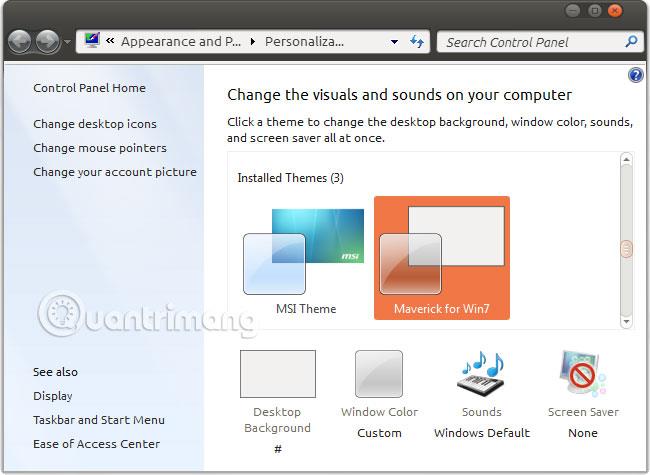
Eftersom Microsoft inte officiellt stöder teman från tredje part kan du stöta på problem när du använder anpassade temans visuella stilar med tredjepartsprogram. Det finns inte mycket du kan göra för att åtgärda det här problemet eftersom utvecklare inte tar hänsyn till användningen av inofficiella Windows-teman när de designar sina applikationer.
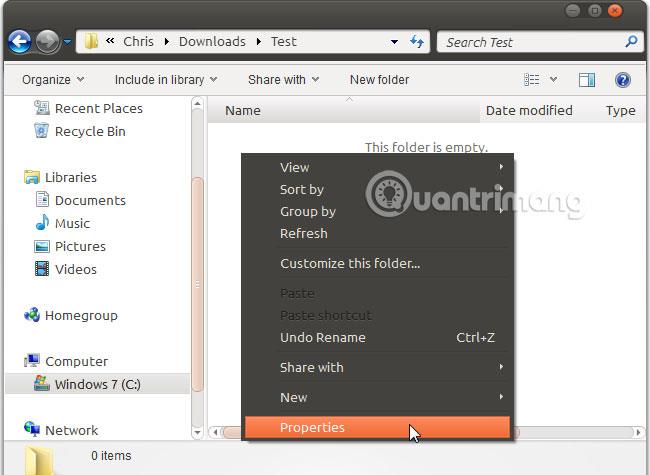
Se mer: